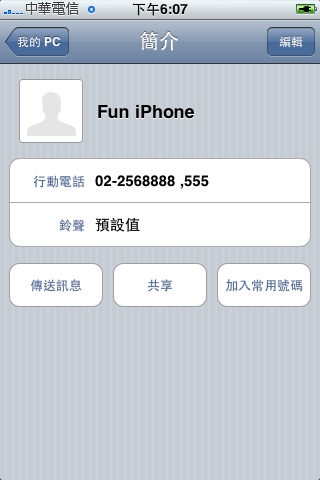
以前我們在輸入手機號碼時,如果是室內分機電話,通常只能輸入前面的電話號碼,分機部份是無法輸入的。但iPhone通訊錄有個很神奇的功能,可同時輸入電話與分機碼,讓您撥打電話更方便喔!
【iPhone通訊錄輸入分機號碼自動撥號功能教學】
步驟一:開啟「聯絡資訊」程式。選擇右上角「+」新增一則通訊錄。

步驟二:在「行動電話」輸入電話號碼。

步驟三:接下來按上圖「+*#」鍵,此時可看到原本數字「0」的地方變成「pause」。

步驟四:按一下「pause」,可發現電話號碼後方出現一個逗點,接著再輸入分機號碼。輸入完後,按右上角的「完成」,就可試著撥打看看囉!
(註:「pause」的功用,是讓電話可暫停片刻,待語音說完分機號碼再撥號,由於每家公司的語音長短不同,您可自行選擇要放幾個「pause」,放越多「pause」暫停的時間將越長。)

 延伸閱讀:
延伸閱讀:
若您還想了解其它iPhone功能與小技巧,可參考一下Fun iPhone出版的教學書籍,
Book1:《iPhone 讓你成為人氣潮男型女》
Book2:《iPhone 4無禁忌活用術X100》
裡面有更多更詳盡的iPhone與iTunes教學說明喔!

Tag: iPhone, 小技巧教學, 通訊錄, 聯絡人, 電話號碼, 分機, 自動撥打, 撥號, pause, 語音,辨識,siri,分機,打分機,撥分機,iapp,功能,秘技,密技,iapp,mac,itunes


 留言列表
留言列表